ماسح ضوئي الشبكة لأجهزة iPhone: كيفية معرفة من على شبكتك
تتساءل من يستنزف النطاق الترددي الخاص بك أو إذا كان واي فاي الضيوف في الإيجار يخفي كاميرا خادعة؟ NetSpot لنظام iOS يتيح لك الفحص بلمسة واحدة حتى تعرف دائمًا بالضبط ما — ومن — على الإنترنت.
هل لاحظت يومًا أن البث يتوقف عن التحميل عندما تستقر لمشاهدة ماراثون، أو أن الأضواء الذكية تتأخر عندما تطلب من سيري خفض مستوى إضاءتها؟ تسع مرات من أصل عشر، يكون السبب شبكة مزدحمة. اليوم، حتى المنازل الصغيرة غالبًا ما تحتوي على العديد من الأجهزة المتصلة في وقت واحد - أجهزة الكمبيوتر المحمول، الهواتف الذكية، المساعدين الصوتيين، منظمات الحرارة، وحدات التحكم في الألعاب، والأجهزة الذكية المختلفة.
استخدام ماسح LAN أو تطبيق تحليل Wi-Fi على جهاز iPhone الخاص بك يساعد في تحديد كل جهاز على شبكتك بسرعة. هذا يجعل من السهل الحفاظ على أمان Wi-Fi وسيرها بسلاسة. المفضل لدينا لهذه المهمة هو NetSpot لنظام iOS.
ما هو بالضبط ماسح الشبكة?
ماسح الشبكة - المعروف أيضًا باسم ماسح شبكة LAN، أو أداة اكتشاف أجهزة Wi-Fi، أو محلل الشبكة - هو برنامج مصمم لفحص شبكتك المحلية بعناية وعرض كل جهاز متصل حاليًا. سواء كنت تستخدم أداة سطح المكتب أو أداة اكتشاف الأجهزة على iPhone، فإنه يشبه وجود نقطة تفتيش أمنية لشبكة Wi-Fi الخاصة بك، حيث يتتبع كل هاتف ذكي أو كمبيوتر محمول أو أداة منزلية ذكية أو متسلل محتمل يتصل بعرض النطاق الترددي الخاص بك.
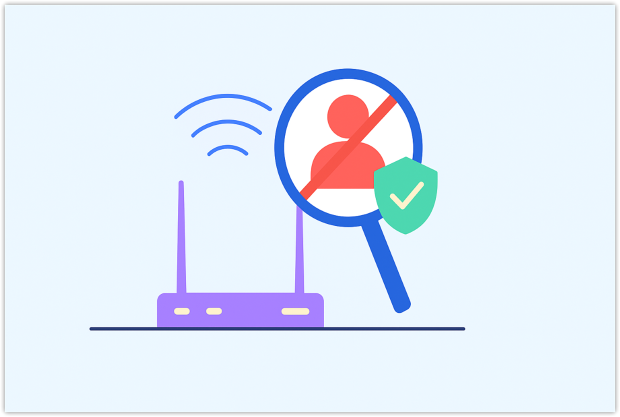
ولكن لماذا يجب أن تهتم بمعرفة ما هو موجود على شبكتك؟
- التعرف بسرعة على استهلاك النطاق الترددي. إذا تباطأت سرعة الإنترنت فجأة، يمكن للفحص تحديد الجهاز الذي يستهلك البيانات بشكل مفرط — ربما جهاز الألعاب الخاص بابنك أو تحديث غير متوقع للتلفاز الذكي — لتتمكن من اتخاذ إجراء فورًا.
- تعزيز أمان شبكة Wi-Fi. تكشف أدوات الفحص الشبكي عن الأجهزة غير المصرح بها التي تتسلل إلى شبكتك، مما يساعدك على حجب المتسللين قبل أن يتمكنوا من اختراق بياناتك. يعتبر الحفاظ على أمان WiFi قوي ذا أهمية خاصة مع تزايد عدد الأجهزة المتصلة.
- تبسيط استكشاف أخطاء الشبكة وإصلاحها. بدلاً من التخمين بشأن سبب تباطؤ شبكة Wi-Fi الخاصة بك أو تكرار انقطاع الاتصال، يمكنك رسم خريطة بصرية لجميع الأجهزة النشطة والتحقق من أن "الجهاز غير المعروف" هو بالفعل جرس بابك الذكي الجديد أو كاميرا الأمان.
- إدارة الأنظمة البيئية المتنامية لإنترنت الأشياء. مع توسع شبكتك بأجهزة الثرموستات الذكية، الأضواء، الكاميرات، ومكبرات الصوت، يساعدك جهاز الفحص الشبكي في الحفاظ على كل شيء منظمًا ويعمل بأفضل شكل ممكن.
- الحفاظ على الأداء الأمثل وراحة البال. التحسينات الدورية تحوّل الشكوك الغامضة إلى رؤى قابلة للتنفيذ، مما يضمن أن تظل شبكة Wi-Fi الخاصة بك سريعة وآمنة ومحسنة لكل جهاز متصل.
متى يجب أن تفكر في استخدام ماسح ضوئي للشبكة؟
قد تتساءل عن الوقت المناسب لاستخدام تطبيق ماسح الشبكة المحلية. إليك بعض السيناريوهات الشائعة:
- عندما تنخفض سرعة الإنترنت لديك بشكل كبير أو تصبح غير مستقرة.
- عندما تشك أن شخصًا غير مصرح له قد يكون يستخدم شبكة Wi-Fi الخاصة بك.
- بعد إعداد أجهزة المنزل الذكي الجديدة، للتأكد من أن كل شيء متصل بشكل صحيح.
- بشكل منتظم، كصيانة وقائية، للحفاظ على تشغيل شبكتك بأفضل حال.
باختصار، إن استخدام ماسح شبكة Wi-Fi موثوق بانتظام لا يعزز أداء شبكتك فقط، بل يقوي أيضًا أمانك الرقمي بشكل كبير. يحول الشكوك الغامضة إلى رؤى قابلة للتنفيذ، مما يضمن بقاء شبكتك Wi-Fi سريعة، آمنة، ومحسّنة لكل جهاز متصل.
ماذا تفعل إذا وجدت جهازًا غير معروف (خطة العمل السريعة)
إذاً لقد أجريت فحصاً ورصدت جهازاً ليس بالتأكيد جهازك. لا تقلق — فقط قم بتأمين الأمور. إذا كنت تتساءل كيف يمكنك طرد الأشخاص من شبكة WiFi الخاصة بك، فإليك دليلي السريع.
غيّر كلمة مرور Wi‑Fi الخاصة بك وقم برفع مستوى الأمان إلى WPA3 (أو على الأقل WPA2‑AES). مفتاح جديد يطرد المتطفلين على الفور.

أعد تشغيل جهاز التوجيه لإجبار كل جهاز على إعادة الاتصال ببيانات الاعتماد الجديدة — طرد فوري لأي شخص ليس لديه كلمة المرور.

إيقاف WPS والإدارة عن بُعد في إعدادات الموجه. كلا الميزتين هما بمثابة أبواب ملائمة يحب المتسللون العبث بها.
أنشئ شبكة ضيوف SSID للزوار وأجهزة إنترنت الأشياء. إبقاؤها على VLAN منفصلة يحد من الضرر إذا تم اختراق أحدها.
تشغيل اكتشاف الجهاز مرة أخرى. قائمة نظيفة تعني أنك قد استعادت السيطرة؛ أي شيء مشبوه يظهر مرتين يتطلب تحقيقًا أعمق.
كيفية استخدام NetSpot لاكتشاف الأجهزة على iOS (دليل خطوة بخطوة)
استخدام التطبيق سريع وسهل — دعونا ننظر في كيفية مساعدته لي في الحياة الواقعية. قبل بضعة ليالٍ كان بث Netflix لدي يتوقف بشكل متكرر وكانت تأخرات المباريات في Fortnite تصل إلى مستويات غير قابلة للعب. عوضًا عن الاتصال بمزود خدمة الإنترنت الخاص بي على الفور، قمت بتشغيل وضع اكتشاف الأجهزة في NetSpot لرؤية ما إذا كان هناك شيء غريب يستخدم شبكتي اللاسلكية.
تشغيل NetSpot. لقد فتحت التطبيق على جهاز iPhone الخاص بي ونقرت على مربّع اكتشاف الجهاز.

دع الفحص يعمل. خلال بضع ثوانٍ قام NetSpot بسرد كل جهاز متصل حالياً بشبكتي.

تحقق من القائمة. من بين الإدخالات المألوفة – الكمبيوتر المحمول والتلفزيون الذكي ومكبر الصوت الذكي – لاحظت هاتفًا ذكيًا يظهر عنوان IP لا أتعرف عليه.
تفحص الغريب. كشف الضغط على بطاقة الجهاز عن معلومات قليلة: علامة تجارية غير معروفة، فئة الهاتف الذكي، عنوان MAC فريد. كان ذلك كافيًا لرفع حاجب.
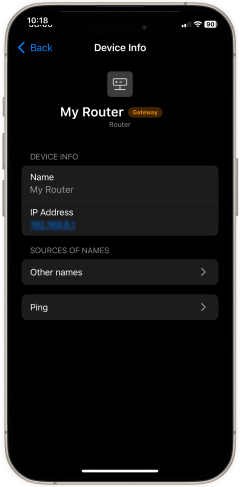
كتلة وأمان. لقد قمت بتسجيل الدخول إلى لوحة الإدارة الخاصة بالموجه الخاص بي، وأضفت عنوان MAC المشبوه إلى القائمة السوداء، وقمت بتحديث كلمة مرور Wi‑Fi الخاصة بي.

كان التأثير فورياً: عادت تدفقات البث تعمل بسلاسة مرة أخرى وتطبيع أوقات الاستجابة. لم تُحل مشكلة الإبطاء فقط من خلال تشغيل سريع لاكتشاف الجهاز، بل تم تعزيز أمان الشبكة الخاصة بي أيضاً.
لماذا تختار NetSpot لاكتشاف الأجهزة على iOS
السوق مليء بالتطبيقات التي تعد بفحص شبكتك — سواء كنت تسميها أداة اكتشاف الأجهزة، ماسح الشبكات المحلية، أو ماسح الشبكات — لكن NetSpot هو التطبيق الذي أحتفظ به على هاتفي الأيفون لأنه يجمع بين التحليلات الاحترافية وسهولة الاستخدام بحيث يمكن للجميع إتقانه.
- ✅ مسح بنقرة واحدة، بدون تسجيل دخول. يقوم تطبيق Device Discovery الجديد بتحويل جهاز الأيفون الخاص بك إلى ماسح شبكات محلية شامل بنقرة واحدة فقط. لا حاجة للوصول إلى لوحات التحكم الخاصة بالموجهات، ولا أوامر من سطر الأوامر — فقط يظهر لك NetSpot كل هاتف، جهاز كمبيوتر محمول، مكبر صوت ذكي، وكل جهاز غامض يستهلك نطاقك الترددي.
- ✅ سياق غني لكل جهاز. اعرض معلومات البائع، وعنوان IP وعنوان MAC، والفحص اللحظي.
- ✅ جميع ميزات الـ Wi‑Fi في تطبيق واحد. تطبيق Device Discovery بجانب الخرائط الحرارية، اختبار السرعة، واختبار الفحص، مما يتيح مجموعة أدوات NetSpot العريضة إمكانية ضبط شبكتك بدون التنقل بين التطبيقات المختلفة.
- ✅ الخصوصية أولاً. تظل جميع بيانات الفحص محلية على جهازك؛ لا يرسل NetSpot أي شيء إلى السحابة.
- ✅ سهل الوصول والاستخدام. مثالي حتى للمبتدئين، حيث تظهر النتائج بوضوح والإجراءات المباشرة.
قم بتشغيل الفحوصات السريعة بانتظام، حول الشكوك الغامضة إلى حقائق واضحة، وابقى على اتصال Wi‑Fi بسرعة وأمان وفعالية لكل جهاز متصل.
الختام
إذا كنت قد بحثت من قبل عن “كيفية معرفة من هو متصل بشبكة الواي فاي الخاصة بي آيفون” فإن اكتشاف الجهاز في NetSpot هو بالضبط ما تحتاجه. بسيط، آمن، وموثوق، يتكامل هذا التطبيق الماسح للشبكة بكل سهولة مع أدوات جهاز iOS الخاص بك، مما يضمن بقاء شبكتك محسّنة وآمنة. قم بتنزيل NetSpot اليوم، قم بإجراء فحص سريع، وحافظ على التحكم في شبكة الواي فاي الخاصة بك.
التعليمات
قم بتنزيل تطبيق ماسح LAN مثل NetSpot وقم بإجراء فحص اكتشاف الأجهزة لتحديد كل جهاز متصل فورًا.
يُوصى بشدة باستخدام NetSpot بسبب سهولة استخدامه، وميزاته الشاملة، ونهجه الذي يركز على الخصوصية.
نعم، عبر تحديد الأجهزة التي تستهلك النطاق الترددي المفرط، مما يسمح لك بمعالجة الازدحام مباشرة.
استخدم ماسح ضوئي للشبكة المحلية للعثور على عنوان MAC الخاص بالجهاز المشتبه به، ثم حظره من خلال إعدادات مسؤول جهاز التوجيه.
نعم - يقدم NetSpot أداة مجانية لاكتشاف الأجهزة لنظام iOS مع ميزات مسح وتحليل قوية.
درس شبكة الواي فاي الخاصة بك، احصل على البيانات الفورية وقم بتحليلها على الفور.
ستحتاج إلى iOS 15.5 أو أحدث